一、功能简介
谁能操作:仅超级管理员或拥有会议室权限的管理员
对于需要签到的会议室,管理员可以启用会议室签到功能,并设置签到时间。设置成功后,此签到时间将同时应用于 Lark 会议室、签到板和二维码签到功能。
二、操作流程
- 选择需设置的会议室
方法 1: 设置单一会议室
找到需设置的会议室,点击会议室名称所在行右侧的 ··· 按钮,选择 查看详情 进入到会议室设置页面。
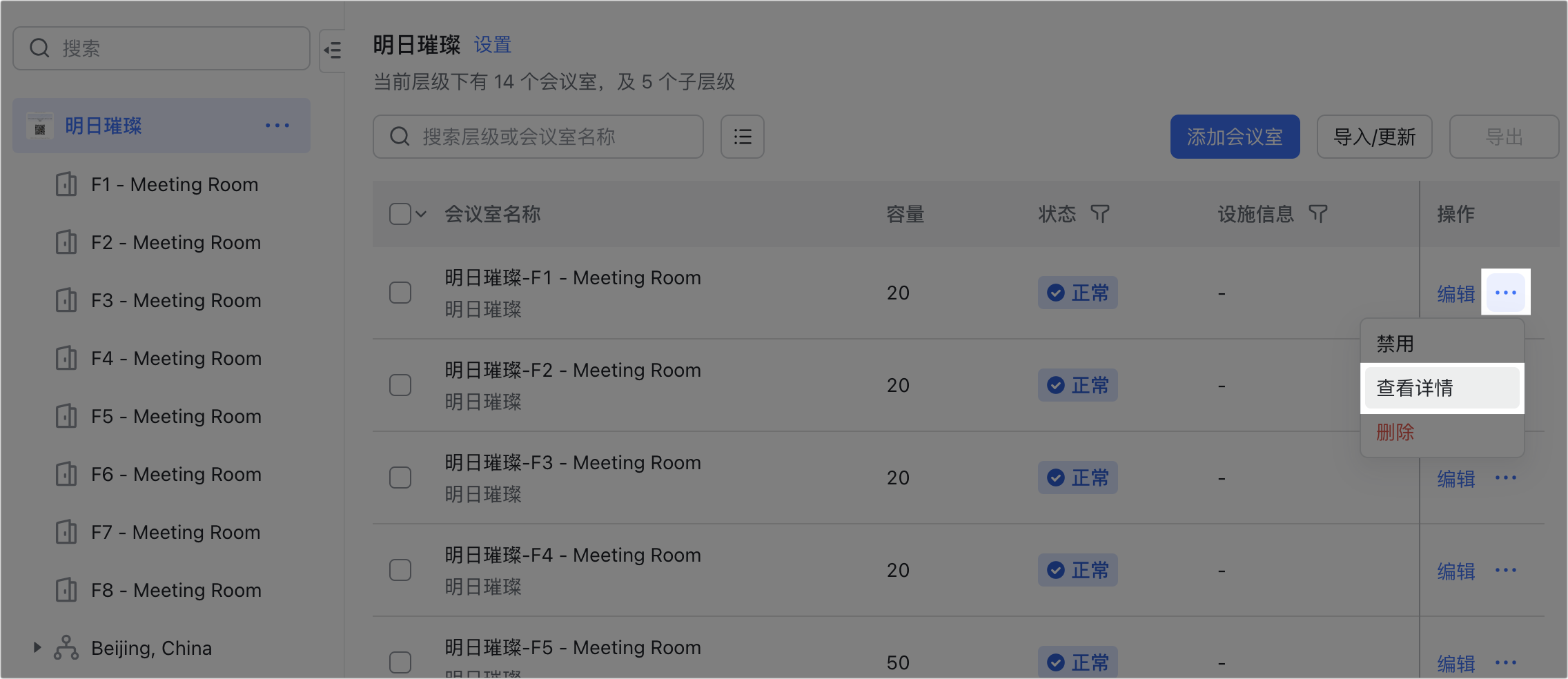
250px|700px|reset
方法 2: 批量设置会议室
管理员也可以批量设置会议室的签到时间。在左侧的会议室层级列表中,点击需要设置的会议室层级名称,然后点击右侧详情页中的 设置,进入到会议室设置页面。
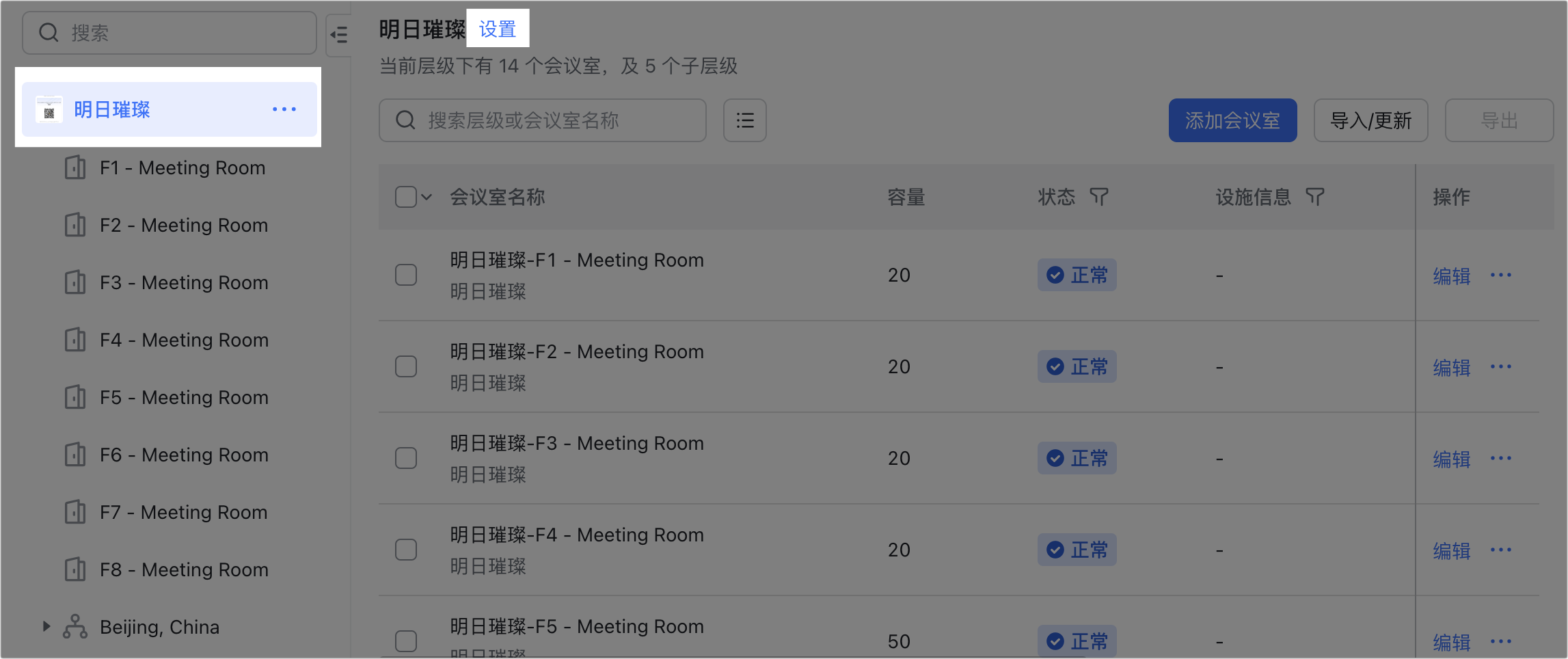
250px|700px|reset
- 设置会议室签到
在 基本信息 页面中,点击左侧的 会议室签到及抢占,开启 会议室签到 对应的开关。管理员可设置签到的开始时间和结束时间。
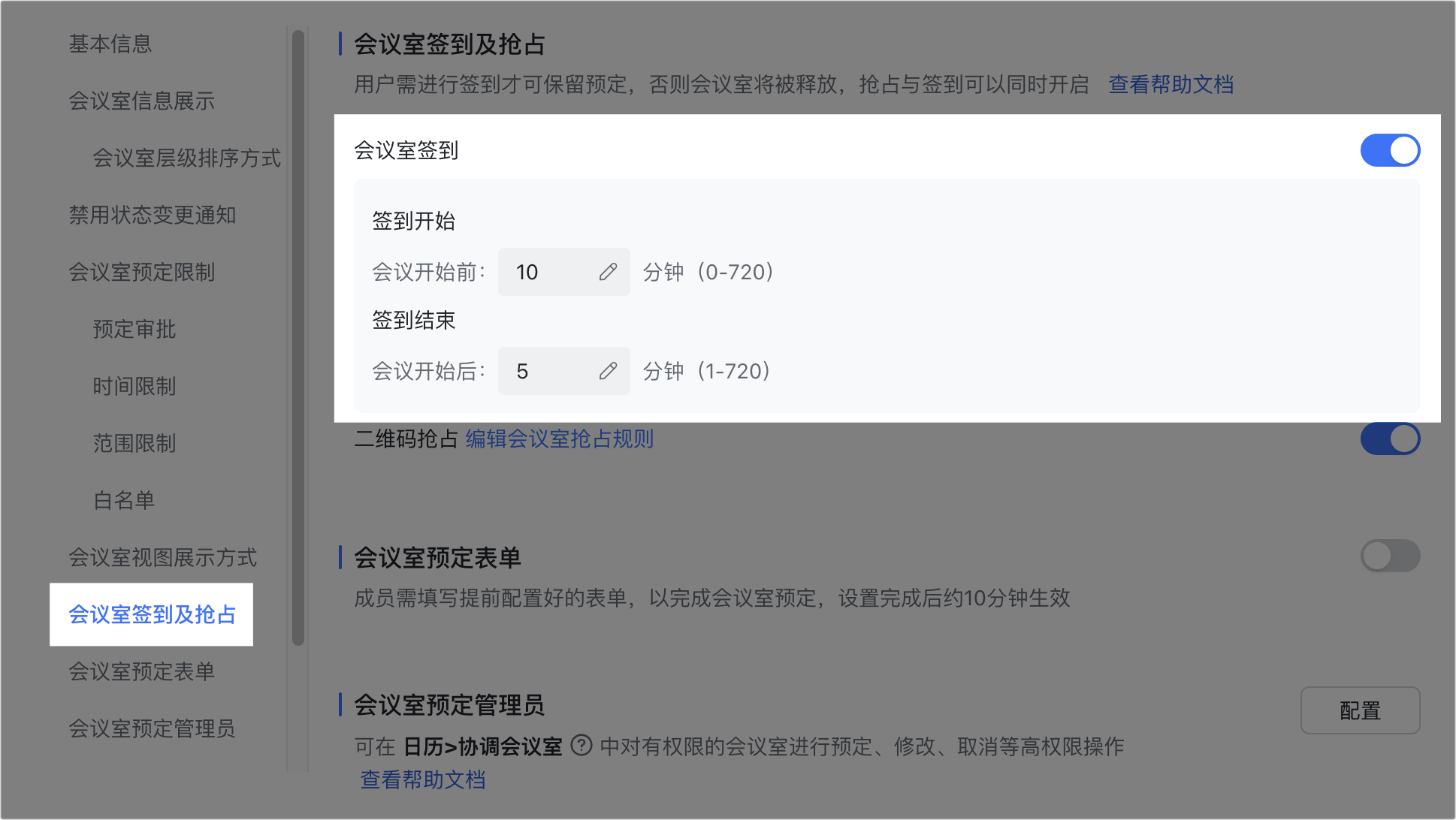
250px|700px|reset
- 设置完成
- 若企业启用了签到板,可参照预约 Lark 会议室并开启会议完成后续操作。
- 若企业启用了二维码签到功能,可参照管理员设置会议室二维码签到完成后续操作。
